Kā izdrukāt piezīmi iPhone 5
Drukāšana no mobilajām ierīcēm parasti ir bijusi neiespējama vai vismaz ļoti ierobežojoša. Bet jūsu iPhone 5 ir patiešām noderīga funkcija ar nosaukumu AirPrint, kas ļauj tai izveidot savienojumu ar jebkuru saderīgu printeri un izdrukāt lietas no lietotnēm. Labākā daļa par AirPrint ir tā, ka jums nav jāuztraucas par drukas draiveru instalēšanu, jo jebkurš ar AirPrint saderīgs printeris automātiski darbosies ar jūsu iPhone 5. Viss, kas jums jādara, ir jūsu iPhone 5 pieslēgts tajā pašā tīklā kā printeris, uz kura vēlaties drukāt. Tātad, tiklīdz esat izveidojis savienojumu ar to pašu tīklu ar šo printeri, varat veikt tālāk norādītās darbības, lai izdrukātu piezīmi no sava iPhone 5.
Ja jūs meklējat labu ar AirPrint saderīgu printeri, tad HP Officejet 6700 ir laba iespēja.
Drukāšana no lietotnes Notes operētājsistēmā iOS 7
Ņemiet vērā, ka šī metode prasīs, lai jums būtu ar AirPrint saderīgs printeris, kas savienots ar to pašu tīklu, kurā darbojas jūsu iPhone 5. Jūs varat Apple tīmekļa vietnē apskatīt AirPrint saderīgu printeru sarakstu Apple vietnē. Ja jums nav ar AirPrint saderīga printera, varat vai nu nosūtīt piezīmi sev, vai arī piekļūt piezīmēm, pierakstoties iCloud no Web pārlūka datorā, kas var izveidot savienojumu ar printeri. Bet jūs varat izdrukāt piezīmi tieši no sava iPhone 5, veicot tālāk norādītās darbības.
1. darbība: atveriet lietotni Piezīmes .

2. solis: atveriet piezīmi, kuru vēlaties izdrukāt.
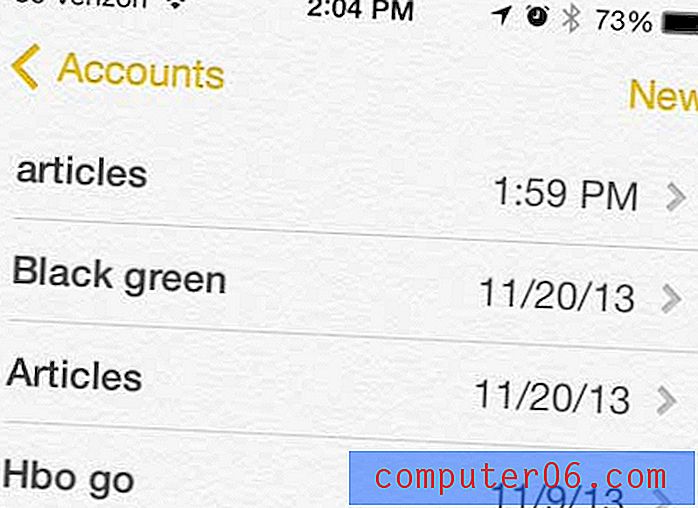
3. darbība: ekrāna apakšējā kreisajā stūrī pieskarieties ikonai Kopīgot .
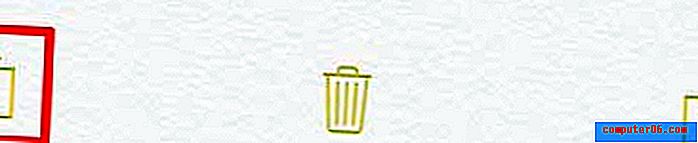
4. solis: pieskarieties opcijai Drukāt .
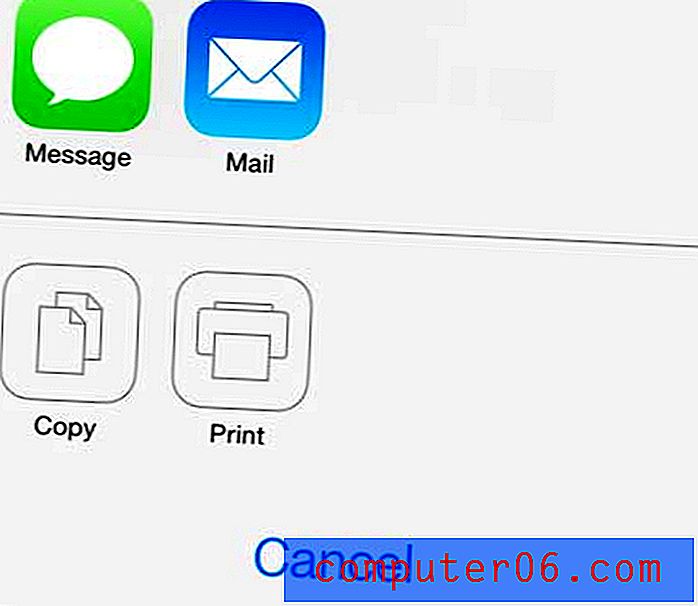
5. darbība: ekrāna augšdaļā pieskarieties pogai Printer .
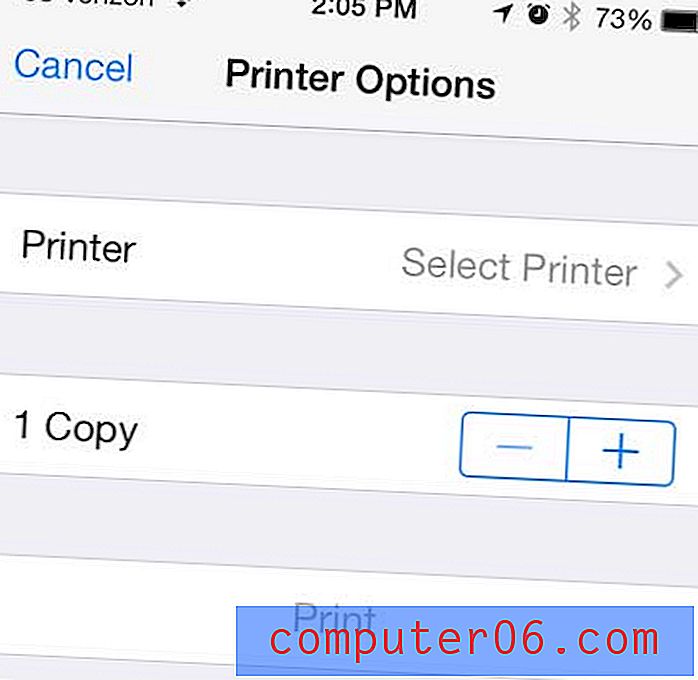
6. solis: atlasiet printeri, uz kura vēlaties drukāt piezīmi.
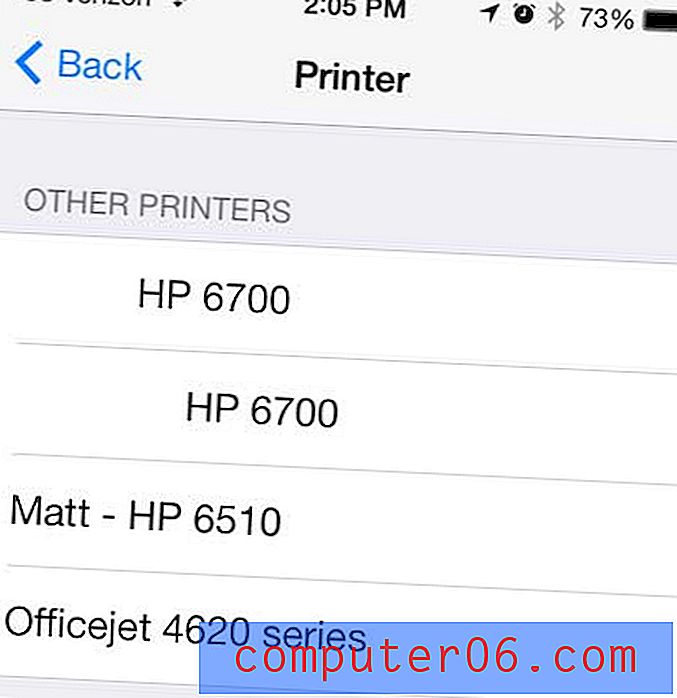
7. darbība: ekrāna apakšdaļā pieskarieties pogai Drukāt .
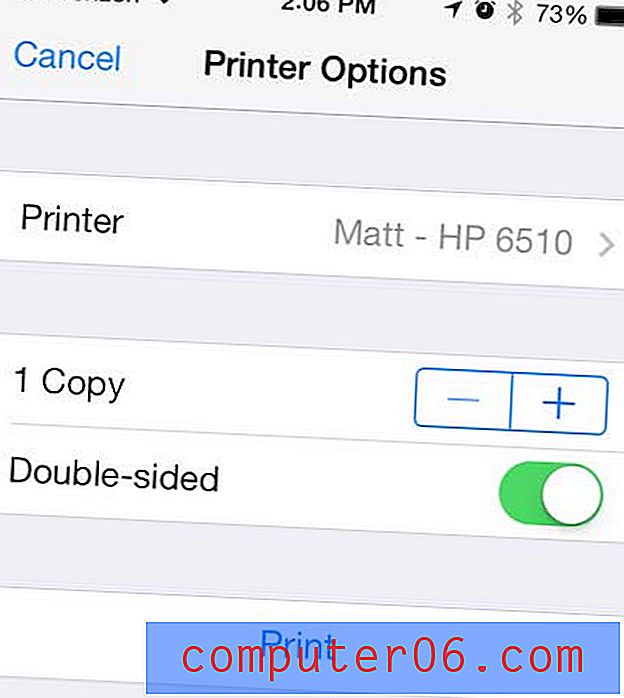
Apple TV ir lielisks papildinājums visām mājām, kurās tajā ir iPhone. Jūs varat spoguļot savu iPhone ekrānu televizorā, kā arī varat straumēt videoklipus no vairākiem pakalpojumiem, piemēram, Amazon.
Lai drukātu attēlus arī no sava iPhone, var izmantot līdzīgu metodi.



